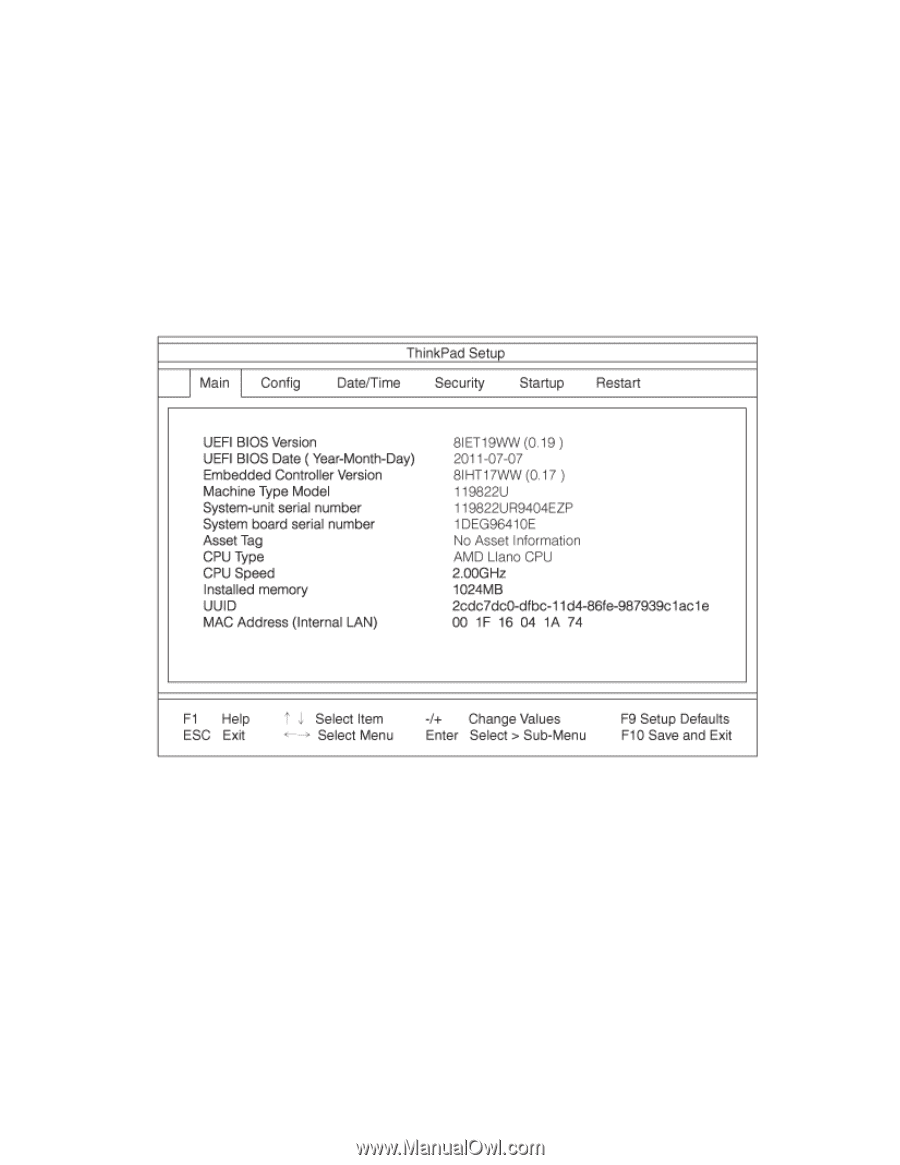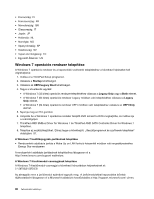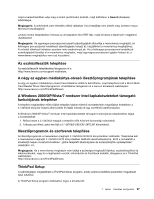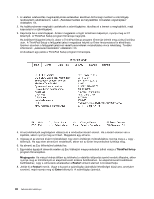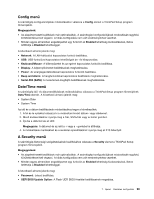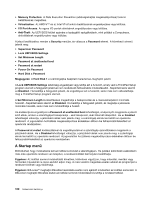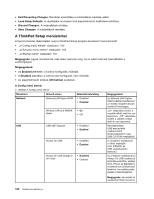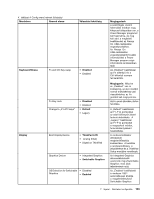Lenovo ThinkPad Edge E425 (Hungarian) User Guide - Page 116
ThinkPad Setup, Megjegyzés, Restart, Enter, program főmenüjéhez.
 |
View all Lenovo ThinkPad Edge E425 manuals
Add to My Manuals
Save this manual to your list of manuals |
Page 116 highlights
1. A véletlen adatvesztés megakadályozása érdekében készítsen biztonsági mentést a számítógép rendszerleíró adatbázisáról. Lásd: „Rendszermentési és helyreállítási műveletek végrehajtása" oldalszám: 64. 2. Ha hajlékonylemez-meghajtó csatlakozik a számítógéphez, távolítsa el a lemezt a meghajtóból, majd kapcsolja ki a számítógépet. 3. Kapcsolja be a számítógépet. Amikor megjelenik a logót tartalmazó képernyő, nyomja meg az F1 billentyűt. A ThinkPad Setup program főmenüje megnyílik. Ha beállított felügyeleti jelszót, akkor a ThinkPad Setup program főmenüje jelenik meg a jelszó beírása után. A ThinkPad Setup a felügyeleti jelszó megadása helyett az Enter lenyomásával is elindítható. Ilyenkor azonban a felügyeleti jelszóval védett paraméterek módosítására nincs lehetőség. További információ: „Jelszavak használata" oldalszám: 53. A következő egy példa a ThinkPad Setup program főmenüjére. 4. A kurzorbillentyűk segítségével válassza ki a módosítani kívánt elemet. Ha a kívánt elemen van a kijelölés, akkor nyomja meg az Entert. Megjelenik egy almenü. 5. Végezze el az elemek kívánt módosításait. Egy elem értékének módosításához nyomja meg a + vagy billentyűt. Ha egy elem almenüvel rendelkezik, akkor ezt az Enter lenyomásával nyithatja meg. 6. Az almenü az Esc billentyűvel zárható be. 7. Egymásba ágyazott almenük esetén az Esc többszöri megnyomásával juthat vissza a ThinkPad Setup program főmenüjéhez. Megjegyzés: Ha vissza kívánja állítani az értékeket a vásárlás időpontja szerinti eredeti állapotra, akkor nyomja meg az F9 billentyűt az alapértelmezett értékek betöltéséhez. Az alapértelmezett beállítások betöltéséhez, vagy a változások elvetéséhez a Restart almenü elemeit is kiválaszthatja. 8. Jelölje ki a Restart menüt. Vigye a kurzort a számítógép újraindítási lehetőségei közül arra, amelyikre szeretné, majd nyomja meg az Enter billentyűt. A számítógép újraindul. 98 Felhasználói kézikönyv